如下图所示,表单Form1用来对学生成绩表XSCJ. DBF进行处理,在表单中有一个表格,一个选项按钮组、一个命令按钮组、三个文本框和一个命令按钮,在其数据环境中加入 XSCJ. DBF后运行此表单,就可在其左侧的表格中显示出学生成绩表的内容。(1)要求选中Optiongroup1中的“数学”后,单击Commandgroup1中的“总成绩”按钮即可在其右侧Text1中显示所有学生数学课的总成绩,单击“平均分”按钮即可在其右侧的 Text2显示所有学生的平均分,单击“优等人数”按钮即可在其右侧的Text3中
题目
如下图所示,表单Form1用来对学生成绩表XSCJ. DBF进行处理,在表单中有一个表格,一个选项按钮组、一个命令按钮组、三个文本框和一个命令按钮,在其数据环境中加入 XSCJ. DBF后运行此表单,就可在其左侧的表格中显示出学生成绩表的内容。

(1)要求选中Optiongroup1中的“数学”后,单击Commandgroup1中的“总成绩”按钮即可在其右侧Text1中显示所有学生数学课的总成绩,单击“平均分”按钮即可在其右侧的 Text2显示所有学生的平均分,单击“优等人数”按钮即可在其右侧的Text3中显示数学成绩在85分以上的学生人数。
(2)类似地,如选中Optiongroup1中的“外语”后,再单击“总成绩”、“平均分”、“优等人数”等按钮即可在其右侧文本框中显示外语成绩的对应统计数字。
相似考题
更多“ 如下图所示,表单Form1用来对学生成绩表XSCJ. DBF进行处理,在表单中有一个表格,一个选项按钮组、一个命令按钮组、三个文本框和一个命令按钮,在其数据环境中加入 XSCJ. DBF后运行此表单,就可在其左侧”相关问题
-
第1题:
【程序说明】 如下图所示,设计一个可供逐条记录翻页查看职工档案表(ZGDA. DBF)内容的表单,首先打开表单设计器,采用“快速表单”方法,在该表单的数据环境中加入ZGDA表,并完成表单布局;然后在表单的下方添加命令按钮组,依次包括:“上页”、“下页”、“退出”3个按钮。
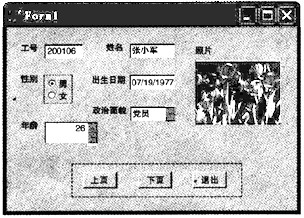
【程序】
命令按钮组Click事件的程序代码如下:
DO CASE
CASE This. Value=1
(9)
IF BOF ()
GO BOTT
ENDIF
ThisForm. Refresh
CASE This. Value=2
(10)
IF EOF()
GO TOP
ENDIF
(11)
CASE This. Value=3
(12)
ENDCASE
(9)
A.SKIP-1
B.SKIP
C.GO BOTT
D.GO TOP
正确答案:A
解析:查找上一条记录,STEP步长为-1。 -
第2题:
设计一个名为“bd2”的表单,表单的标题为“零件装配情况”。表单中有一个表格控件和两个命令按钮“查询”和“关闭”。运行表单时,单击“查询”命令按钮后,要求表格中显示产品编号“0003”所使用的零件的零件名称、规格和数量。单击“关闭”按钮关闭表单。
正确答案:【考点指引】本大题主要考查表单的建立和表格控件的使用,重点是表格控件数据源的设置。
【操作步骤】
①选择【文件】→【新建】命令,选择“表单”,单击“新建文件”按钮打开表单设计器,将Caption属性值修改为”零件装配情况”;单击表单控件工具栏上的“命令按钮”控件图标,为表单添加两个命令按钮Command1、Command2;单击表单控件工具栏上的“表格控件图标,再添加一个表格控件。
②分别选择两个命令按钮,在按钮属性窗口中将命令按钮Command1的Caption属性值修改为“查询”,将命令按钮Command2的Caption属性值修改为“关闭”,如图31–1所示。双击“关闭”命令按钮,在Click事件中输入代码:ThisForm.Release,用来关闭表单。
③选择表格控件“Grid1”,在表格控件属性窗口中将“RecordSource”属性值修改为“〝″’,将“RecordSourceType”属性值修改为“1”。
④双击“查询”命令按钮,在Click事件中输入代码:
SELECT零件名称,规格,数量INTO CURSOR tmp FROM产品,零件WHERE产品.零件编号=零件.零件编号AND产品.产品编号=〝0003″
ThisForm.Grid1.ReeordSourceType=1
ThisForm.Grid1.RecordSource=〝tmp″
ThisForm.Grid1.ReFresh
⑤选择【表单】→【执行表单】命令,系统首先要求保存该表单文件,在弹出的“另存为”对话框中输入表单文件名“bd2”,保存在考生文件夹下,然后运行表单。 -
第3题:
在考生文件夹下完成下列操作:
为了查询不同歌手演唱的歌曲,请设计一个表单mform.scx,其界面如下图所示:
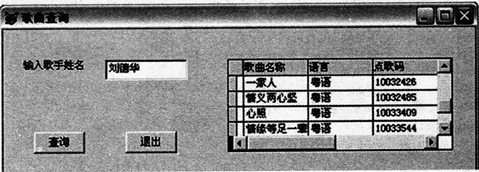
表单控件名为formone表单的标题为“歌曲查询”。表单左侧有一个标签控件Labelone,显示内容为“输入歌手姓名”,一个文本框控件Textone用于输入歌手姓名, 个命令按钮Commanda和Commandb分别显示“查询”和“退出”,以及一个表格控件Gridone。
表单运行时,用户首先在文本框中输入歌手“刘德华”,然后单击“查询”按钮,如果输入正确,在表单右侧以表格形式显示此歌手的演唱的歌曲信息,包括歌曲名称、语言和歌,按点歌码升序排序,并将此信息存入tb.dbf文件中。单击“退出”按钮将关闭表单。
正确答案:
[操作步骤]步骤1:薪建一个表单,通过表单控件工具栏向表单添加各控件,在“表单设计器”中单击右键,在弹出的菜单中选择“数据环境”,将“歌手”表和“歌曲”表添加到数据环境设计器中。步骤2:通过属性窗口设置表单及各控件的属性控件表单标签文本框属性CaptionNamecaptionNalTleName值歌曲查询formone输入歌手姓名LableoneTextone控件命令按钮1命令按钮2表格属性captioncaptionNameRecordSourceRecordSourceType值查询退出GridoneSELECT歌曲名称,语言,点歌码FROM歌啦4-SQL说明步骤3:编写两个命令按钮的Click事件代码如下:****“查询”命令按钮的Click事件代码****Thisform.Gridone.RecordSource=”SELECT歌曲名称,语言,点歌码FROM歌曲,歌手;WHERE歌曲.演唱者一歌手.歌手id;AND姓名=ALLTRIM(Thisform.Textone.Value)IN-T0tabletb;orderby点歌码”****************************“退出”命令按钮的Click事件代码****ThisForm.Release************************步骤4:保存表单名为“mform”,按题目要求运行表单并执行相关操作。 -
第4题:
假设有一表单,其中包含一个选项按钮组,在表单运行启动时,最后触发的事件是:
A)表单的Init
B)选项按钮的Init
C)选项按钮组的Init
D)表单的Load
正确答案:A
【答案】:A
【知识点】:表单及表单控件的Init事件和Load事件的触发顺序
【解析】:此题运行表单时,先触发表单的Load事件,再是触发命令按钮的Init事件,再是触发命令组的Init事件,最后触发表单的Init事件。故选A。
-
第5题:
对考生目录下的数据库“school”建立文件名为“bd2”的表单。表单含有一个表格控件,用于显示用户查询的信息;表单上有一个按钮选项组,含有“课程信息”、“学生信息”和“成绩信息”3个选项按钮;表单上有两个命令按钮,标题为“浏览”和“关闭”。
选择“课程信息”选项按钮并单击“浏览”按钮时,在表格中显示“course”表的“课程编号”、“课程名称”字段;
选择“学生信息”选项按钮并单击“浏览”按钮时,表格中显示“student”表的“学号”、“姓名”、“性别”和“出生日期”字段;
选择“成绩信息”选项按钮并单击“浏览”按钮时,表格中显示“姓名”、“课程名称”及该生该门课的“成绩”。
单击“关闭”按钮退出表单。
正确答案:【考点指引】本大题主要考查表单的设计和使用,重点是表格控件、按缸选项组的使用,注意表格控件的数据源设置。

【操作步骤】
①选择【文件】→【新建】命令,选择“表单”,单击“新建文件”按钮打开表单设计器;单击表单控件工具栏上的“选项按钮组”控件图标,为表单添加一个选项按钮组0ption–Group1;单击表单控件工具栏上的“命令按钮”控件图标,为表单添加两个命令按钮Command1和Command2;单击表单控件工具栏上的“表格”控件图标,再添加一个表格控件
Grid1。
②选择选项按钮组0ptionGroup1,单击右键,在弹出的快捷菜单中选择“生成器”打开选项按钮组生成器对话框,单击“按钮”选项卡,设置按钮的数目为3个,在“标题”列下修改3个按钮的标题分别为“课程信息”、“学生信息”和“成绩信息”,单击“确定”按钮关闭命令组生成器对话框。
③分别选择两个命令按钮,在按钮属性窗口中将命令按钮Command1的Caption属性值修改为“浏览”、Command2的Caption属性值修改为“关闭”,如图33-1所示。双击“关闭”命令按钮,在Click事件中输入代码:ThisForm.Release,用来关闭表单。
④选择表格控件“Grid1”,在表格控件属性窗口中将“RecordSource”属性值修改为“〝″”,将“RecordSourceType”属性值修改为“1”。
⑤双击“浏览”命令按钮,在Click事件中输入代码:
DO CASE
CASE ThisForm.OptionGroup1.value=1
SELECT课程编号,课程名称INTO CURSOR tmp FROM course
CASE ThisForm.OptionGroup1.value=2
SELECT学号,姓名,性别,出生日期INTO CURSOR trap FROM student
CASE ThisForm.OptionGroup1.value=3
SELECT姓名,课程名称,成绩INTO CURSOR tmp FROM student,score,course WHERE student.学号=score.学号AND course.课程编号=score.课程编号
ENDCASE
ThisForm:Grid1.RecordSourceType=1
ThisForm.Grid1.RecordSource=〝tmp″
ThisForm.Grid1.Refresh
⑥选择【表单】→【执行表单】命令,系统首先要求保存该表单文件,在弹出的“另存为”对话框中输入表单文件名“bd2”,保存在考生文件夹下,然后运行表单。

